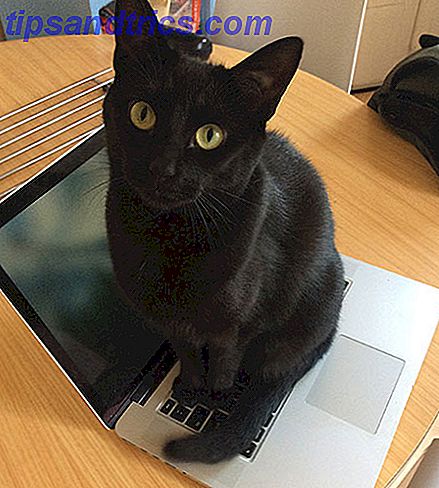Kanskje du må sende noen et skjema for å fylle ut for hånd. Du forventer at tomme linjer i et Microsoft Word-dokument ville være enkelt å lage. Og for å være ærlig, er de! Men metoden for å gjøre det kan ikke være så åpenbar.
Så før du rush fremover og klargjør dokumentet ditt for utskrift Hvordan skrive ut Microsoft Office-dokumenter på riktig måte Hvordan skrive ut Microsoft Office-dokumenter på den riktige måten Det virker noen ganger umulig å skrive ut dokumenter akkurat slik du vil? Vi kan hjelpe! Vi viser deg alle dine utskriftsalternativer, og hjelper deg med å velge de riktige innstillingene for trykte dokumenter. Les mer, sjekk ut dette formateringstricket som hjelper deg med å opprette ryddige, blanke linjer i Microsoft Word-skjemaer.
Lag tomme linjer om 1 minutt
Tab Leader-metoden er en av de raskeste måtene å opprette en blank linje for et skjema. Denne metoden bruker tabulatorer i et dokument for å utvide den tomme linjen til det presise punktet du vil at den skal avslutte.
Skriv den første etiketten for tekstoppføringen for skjemaet ditt. For eksempel: Navn . Skille den fra informasjonen som vil gå inn i den tomme linjen med et kolon, bindestrek eller et annet tegn. Deretter trykker du mellomromstasten for å sette inn et gap før den tomme linjen starter.
Gå til båndet> Hjem> Stykkegruppe på verktøylinjen. Klikk på pil nedover for å åpne dialogboksen for avsnittinnstillingene. Klikk på kategorien Tabs nederst i dialogboksen.
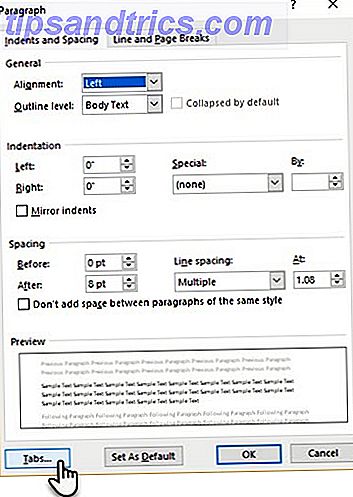
I dialogboksen faner klikker du på Slett alt .
Under Tab stop-posisjon, skriv inn et tall som tilsvarer antall tommer du vil at linjen skal strekke seg fra venstre marg. For eksempel, hvis du vil at linjen skal strekke seg 5 tommer fra venstre margin, skriv 5 ".

Velg også Høyre for fanearrangementet, og velg 3 som lederen for å få en strekket linje. Hva er en leder? Microsoft Word bruker enten prikker, bindestreker eller faste linjer som ledere. Ledestilen er betegnet ved siden av tallene.

For å fullføre innstillingene klikker du på Set og deretter OK for å gå tilbake til dokumentet.
Plasser markøren der du vil starte den tomme linjen. Trykk på Tab- tasten på tastaturet, og en stiplet linje trekkes på siden innsettingspunktet til det punktet der du hadde satt den høyre fanen.

Trykk Enter og skriv inn etiketten for den andre feltoppføringen (for eksempel adresse :). Igjen, trykk på Tab for å sette inn den andre prikkede linjen. Gjenta prosessen for alle feltene du vil vises i skjemaet ditt. Takket være bruken av faner kan du justere alle de tomme linjene pent før du sender dokumentet til skriveren.
Hvor søker du leder-faner i et Word-dokument? Kanskje du bruker den i skjemaer eller til og med i en innholdsfortegnelse. Fortell oss ditt favorittformattingtrick.

![Hva er i din Arduino Starter Kit? [Arduino Beginners]](https://www.tipsandtrics.com/img/diy/490/what-s-your-arduino-starter-kit.png)